Ausschreibungen kopieren
Unabhängig des Status eines Vorgangs, haben Sie die Möglichkeit eine Ausschreibung zu kopieren. Damit können Sie alle Informationen und Einstellungen in einen neuen Vorgang übernehmen. Dieser Schritt erspart Ihnen die erneute Pflege aller relevanten Daten für die neue Ausschreibung. Über das Kontextmenü auf der rechten Seite einer beliebigen Liste, finden Sie hierfür den Button „Kopieren“.
Für Ausschreibungen, die sich noch im Erstellungsprozess befinden (Status “In Vorbereitung”), ist die Kopierfunktion wie hier beschrieben und wie nachfolgend in der Abbildung gezeigt nur über die Vorgangslisten möglich.
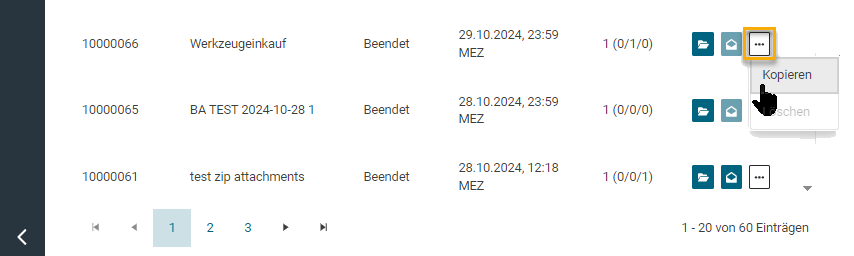
Button zum Kopieren einer Ausschreibung über eine Vorgangsliste
Für Ausschreibungen, die bereits Laufend, Beendet oder Abgeschlossen sind, haben Sie diese Option zusätzlich über das Kontextmenü innerhalb des Vorgangs verfügbar.
Öffnen Sie hierfür Ihre gewünschte Ausschreibung mit den genannten Status und klicken Sie oben rechts auf das Kontextmenü. Wählen Sie hier die Option Kopieren.
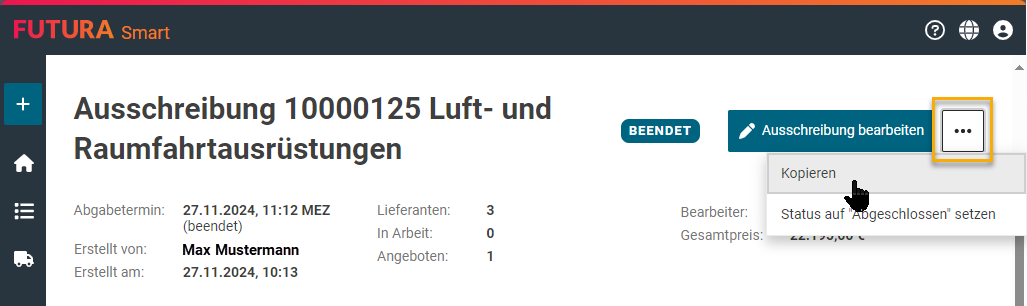
Button zum Kopieren einer Ausschreibung innerhalb des Vorgangs
Die Ausschreibung wird daraufhin erstellt und Sie befinden sich auf dem Deckblatt des kopierten Vorgangs. Sie können diesen sofort oder zu einem späteren Zeitpunkt vollumfänglich überarbeiten. Hierfür erhält der kopierte Vorgang den Status “in Vorbereitung” und kann über die Liste “In Vorbereitung” im linken Navigationsbereich wiedergefunden werden. Passen Sie ggf. die Bezeichnung an, da diese ebenfalls aus dem ursprünglichen Vorgang mitkopiert wird.
Der Vorgang erhält gemäß seines eingestellten Nummernkreises automatisiert eine Ausschreibungs-Nummer oder das Feld bleibt leer, falls Ihr Unternehmen ohne eine automatische Generierung arbeitet. In letzterem Fall soll i.d.R. eine von Ihrem Unternehmen intern vergebene Referenznummer manuell eingetragen werden. Dies kann z.B. die Submissionsnummer aus dem SAP-System sein.
Sollte die automatische Generierung für Ihre Organisationseinheit eingerichtet sein, dann wird diese mit dem Übergang zum nächsten Schritt “Positionen” automatisch in das Feld eingefügt. In diesem Fall sehen Sie eine Information im Feld:
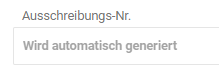
Auf den nachfolgenden Seiten erfahren Sie, wie in FUTURA Smart die BANF-, Material- Kontrakt- und Sourcing-Cockpits aufgebaut sind, wie Sie BANF- und Material-Positionen oder Kontrakte auswählen und hinzufügen und/oder Freitextpositionen erstellen und daraus Ausschreibungen erstellen können.
Wählen Sie nachfolgend Ihr gewünschtes Thema aus:
